Arbeta med aktiviteter i kanban-vyn
Med kanban-vyn för aktiviteter kan säljare hantera flera aktiviteter snabbt. När du tittar på kanban-vyn kan säljarna snabbt se aktiviteterna och den status de befinner sig i. I kanban-vyn för för aktivitet representeras aktiviteter visuellt med kort. De olika banorna representerar aktiviteternas standardstatus. Du kan dra aktiviteterna till olika banor om du vill flytta dem från en status till en annan.
Kommentar
Vyn Kanban stöds inte i mobilappen Dynamics 365 för telefoner.
Licens- och rollbehörigheter
| Kravtyp | Du måste ha |
|---|---|
| Licens | Dynamics 365 Sales Premium, Dynamics 365 Sales Enterprise eller Dynamics 365 Sales Professional Mer information: Prissättning för Dynamics 365 Sales |
| Säkerhetsroller | Alla primära försäljningsroller, till exempel säljare eller säljchef Mer information: Primära försäljningsroller |
Öppna en kanban-vy
En kanban-vy är tillgänglig när kanban-kontrollen läggs till i entiteten för aktivitet. Om du inte ser kanban-vyn ska du prata med systemanpassaren.
Så här öppnar du kanban-vyn:
I webbplatsöversikten, markera Aktiviteter.
I kommandofältet, välj ikonen Fler kommandon
 och välj Visa som>Kanban.
och välj Visa som>Kanban.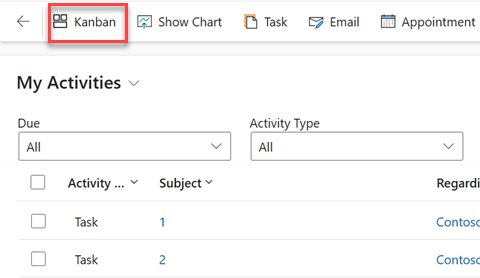
Aktiviteterna visas i kanban-vyn.
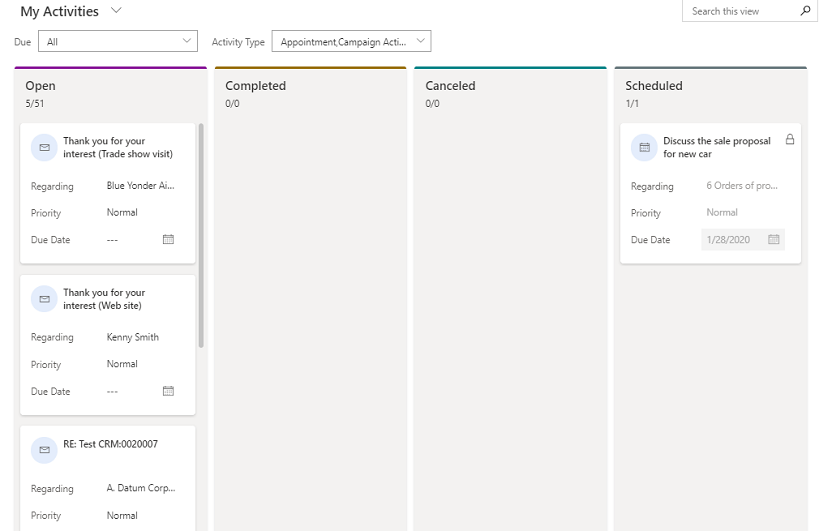
Lär dig mer om dina kanban-vyer
Här är några viktiga saker du bör veta om din kanban-vy:
Antalet aktiviteter i varje bana visas överst i varje bana. Det är bara de första tio posterna eller korten som visas i någon bana. Om det till exempel finns totalt 30 öppna aktiviteter visar antalet 10/30. Om du vill visa fler kort bläddrar du nedåt i banan. När du rullar nedåt ändras antalet till visa 20/30 och så vidare.
Kommentar
Om det finns fler än 50 000 poster i en simbana visas antalet poster som 50000+.
Om du väljer kortrubriken öppnas aktivitetens huvudformulär. När du stänger huvudformuläret uppdateras hela kanban-vyn.
Kortfälten är redigerbart. Du kan snabbt ändra information för de tre fälten i en aktivitetspost direkt från kortet.
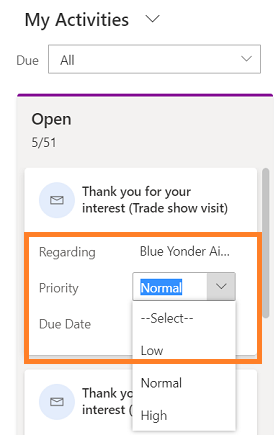
När du väljer en annan vy eller ett annat filter uppdateras korten i banorna så att de filtrerade aktivitetsposterna visas. Om du till exempel använder vyn alla aktiviteter och väljer filtret Aktivitetstyp för att endast visa telefonsamtal, uppdateras de banorna så att endast telefonsamtalaktiviteterna visas.
Du kan använda rutan Sök för att filtrera posterna eller korten i banan utifrån sökvillkoren. Om du till exempel anger nyckelordet "Diskutera" uppdateras kanban-vyn så att endast de aktivitetsposter där rubriken börjar med "Diskutera" visas.
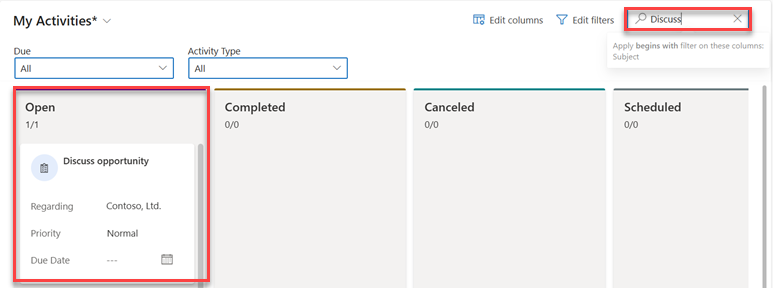
Du kan dra ett kort och flytta det till andra banor. När du drar ett kort från en bana till en annan ändras aktivitetens status:
Korten för de medföljande aktivitetstyperna kan flyttas från öppna till slutförda och avbrutna banor. När kortet har flyttats till den slutförda eller annullerade banan ändras aktivitetens status till stängd, aktivitetskortet blir inaktivt och en låsikon visas på kortet. Du kan inte ändra fälten på ett inaktivt eller låst kort.
Du kan inte öppna en inaktiv annan aktivitet än aktiviteten kampanjsvar. Ett inaktivt/låst kort av aktiviteten kampanjsvar kan flyttas tillbaka från färdiga eller avbrutna banor till det öppna området.
Det finns inga begränsningar för förflyttning av anpassade aktivitetskort – de kan flyttas från valfri bana till valfri bana.
När du drar ett kort för att flytta till en annan bana visas de banor där kortet inte går att ta bort och är nedtonat.
Hittar du inte alternativen i appen?
Det finns tre möjliga anledningar:
- Du har inte den licens eller roll som krävs. Kontrollera avsnittet Licens- och rollkrav överst på den här sidan.
- Din administratör har inte aktiverat funktionen.
- Din organisation använder en anpassad app. Kontakta administratören om du behöver hjälp med de exakta stegen. Stegen som beskrivs i den här artikeln gäller specifikt för de medföljande apparna Försäljningsnav och Sales Professional.
Relaterad information
Lägg till kanban-kontrollen för entiteterna affärsmöjlighet eller aktivitet